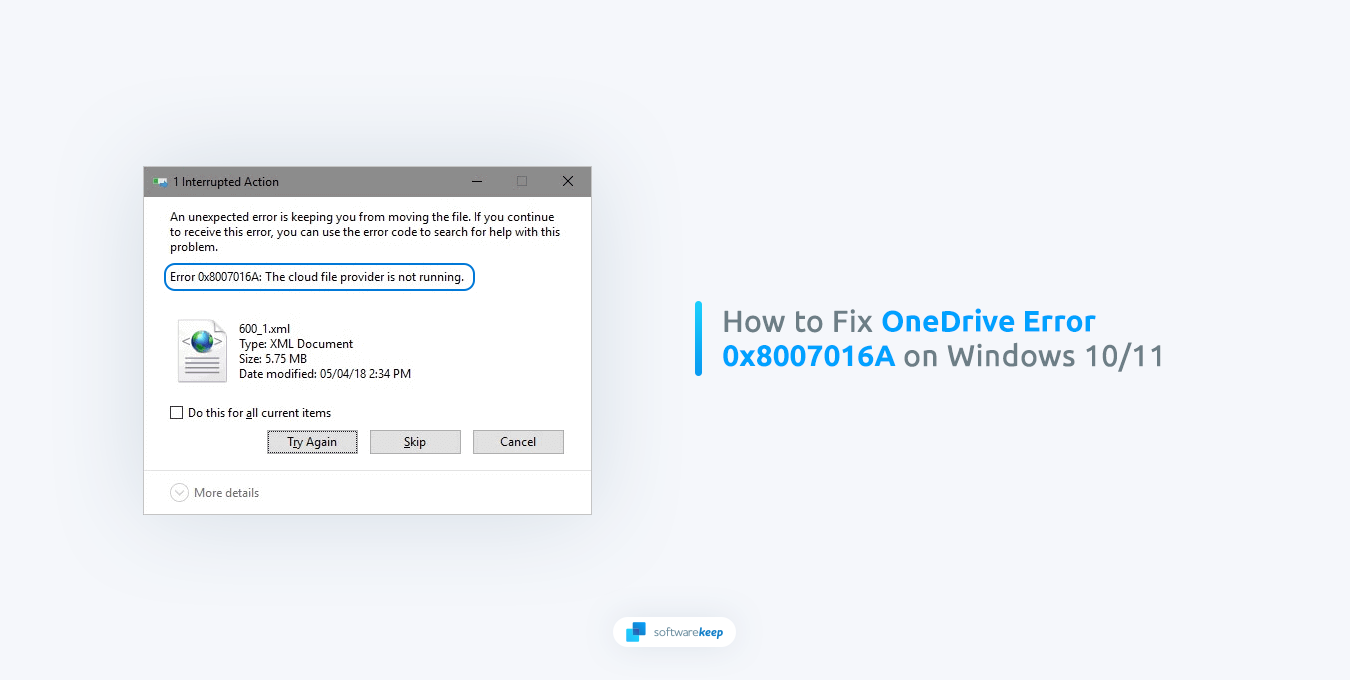
Опитвате ли се да използвате OneDrive, но получавате „Грешка 0x8007016A: Доставчикът на облачни файлове не работи.“ съобщение? Не си сам! Тази грешка може да бъде разочароваща, но за щастие има няколко лесни стъпки, които можете да предприемете, за да я поправите.
Ако сте потребител на Windows, вероятно сте се натъкнали на страховитата грешка 0x8007016A в някакъв момент, опитвайки се да използвате OneDrive на Windows 10 или Windows 11 . Това съобщение за грешка обикновено се появява, когато потребителите се опитват да получат достъп до своите файлове, съхранявани в облачната услуга на Microsoft.
За да влошат нещата, може да е трудно да отстраните неизправностите и да коригирате тази грешка сами поради нейните двусмислени причини. За щастие има няколко стъпки, които можете да предприемете, за да разрешите този проблем бързо и лесно. Нека да разгледаме най-ефективните решения за този често срещан проблем.
Какво причинява грешката 0x8007016A в OneDrive?
Потребителите съобщават за няколко възможни причини за грешка 0x8007016A при използване на OneDrive. Те включват:
- Повредена актуализация на Windows 10 – Ако сте имали проблем с папките на OneDrive, които не се синхронизират, това може да се дължи на проблем с актуализацията за защита KB4457128 на Windows 10.
- Files On-Demand е активиран – Някои хора успяха да поправят грешката 0x8007016A, засягаща файловете на OneDrive, като временно деактивираха Files On-Demand в настройките . Ако изпитвате затруднения с вашите файлове в OneDrive, струва си да обмислите това решение.
- Синхронизирането на OneDrive е деактивирано - Ако синхронизирането на OneDrive не работи, може да получите съобщения за грешка, когато го използвате. Понякога други софтуерни програми могат да накарат OneDrive да спре да работи. За да коригирате това, отидете в настройките на OneDrive и активирайте синхронизирането.
- Ограничения на плана за захранване - Потребителите на лаптопи може да срещнат грешка 0x8007016A поради ограничения на плана за захранване. Ако в момента използвате план за пестене на енергия, преминаването към балансиран или към план с висока производителност може да реши този проблем с OneDrive.
- Повредени файлове – Отчетите показват, че повредени файлове в папката на OneDrive също могат да причинят грешката 0x8007016A.
Как да коригирате грешка 0x8007016A в OneDrive
Ако видите съобщението „Грешка 0x8007016A: Доставчикът на облачен файл не работи.“ имаме няколко лесни стъпки, които ще помогнат за отстраняването на проблема. Просто следвайте тези решения:
1. Актуализирайте Windows 10
Първото нещо, което трябва да опитате, е да актуализирате Windows 10. Понякога повредена актуализация може да доведе до появата на грешка 0x8007016A, когато използвате OneDrive. Известно е, че актуализацията KB4457128 причинява проблеми с файловете на OneDrive, така че ако имате инсталирана тази актуализация, опитайте да актуализирате до най-новата версия на Windows 10, като използвате следните стъпки:
-
Кликнете върху иконата на Windows в долния ляв ъгъл на екрана, за да изведете менюто "Старт". Изберете Настройки или използвайте прекия път Windows + I.
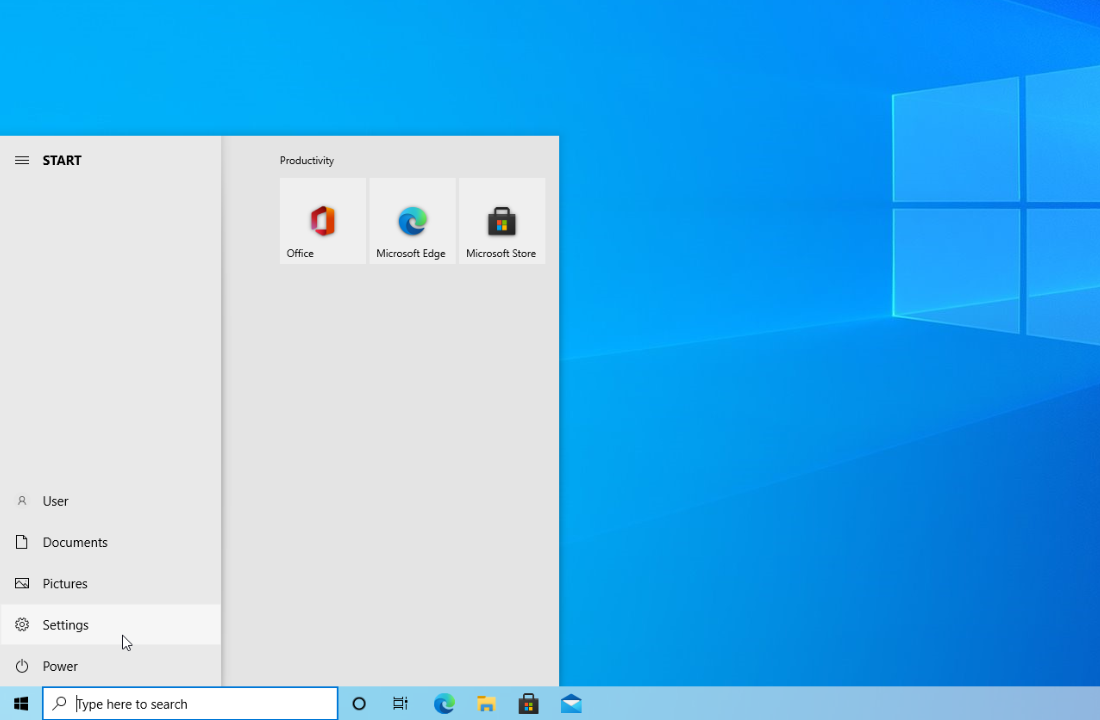
-
Кликнете върху плочката Актуализация и защита . Това е мястото, където можете да намерите повечето от вашите настройки за Windows Update и да изберете кога да получавате актуализации.
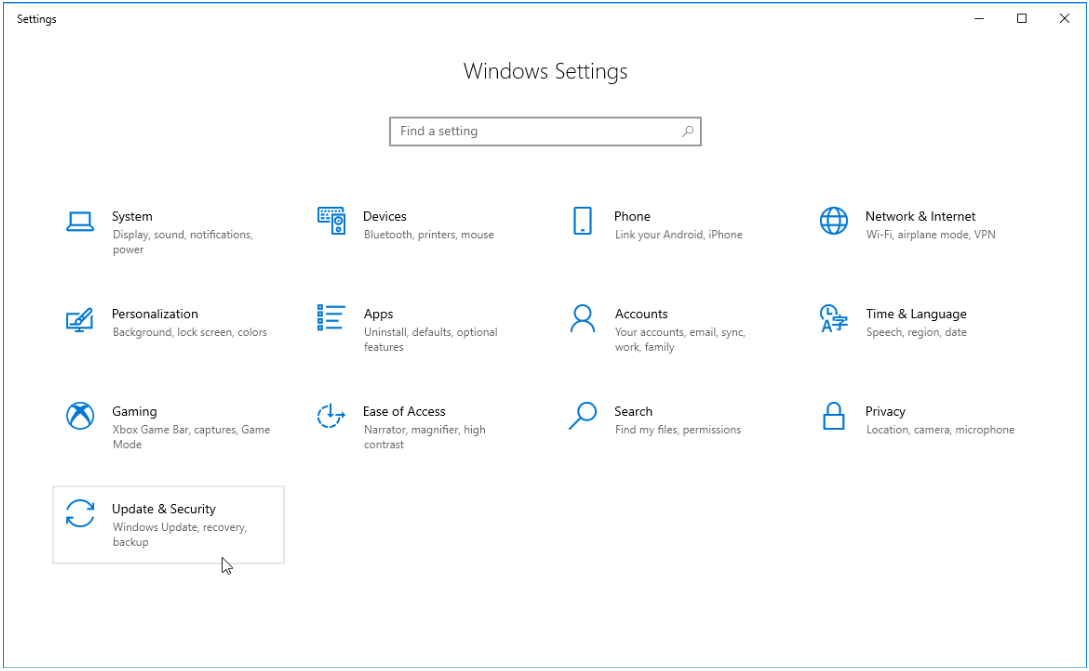
-
Уверете се, че сте в раздела Windows Update по подразбиране. Кликнете върху опцията Проверка за актуализации и изчакайте Windows да намери налични актуализации. Ако видите показани актуализации, щракнете върху връзката Преглед на всички незадължителни актуализации , за да ги видите и инсталирате.
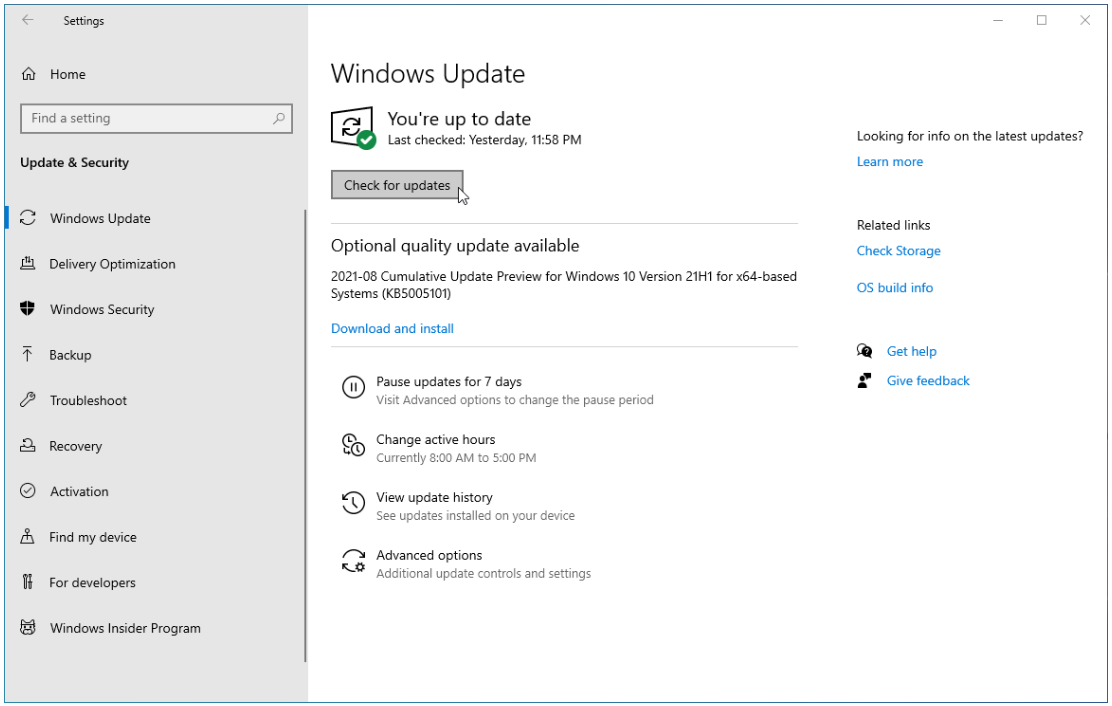
- Когато Windows намери нова актуализация, щракнете върху опцията Инсталиране . Изчакайте Windows да изтегли и приложи необходимите актуализации.
2. Създайте нова папка в OneDrive
Друго решение за грешка на OneDrive 0x8019019a е изтриването на текущата папка на OneDrive, в която се намира вашият проблемен файл, и създаването на нова. Това работи, защото когато създавате нова папка, тя не се синхронизира веднага с OneDrive. Това означава, че вашите файлове са офлайн и могат да бъдат изтрити, ако е необходимо.
- Отидете до вашата папка OneDrive с помощта на File Explorer, който можете да отворите, като натиснете клавишната комбинация Windows + E.
-
Щракнете с десния бутон върху което и да е празно място в папката и след това изберете Нов > Папка . Наименувайте папката „ Временна “.
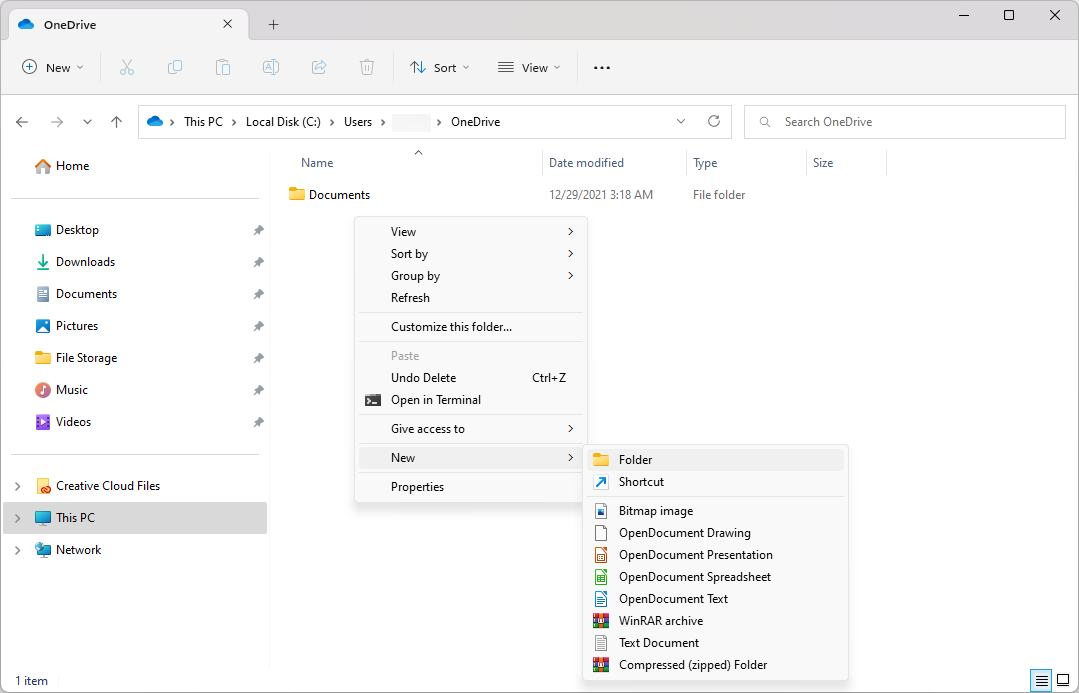
-
Плъзнете и пуснете проблемния файл(ове) във временната папка, която току-що създадохте. Когато прехвърлянето на файловете приключи, щракнете с десния бутон върху папката Temporary и изберете Delete от контекстното меню.
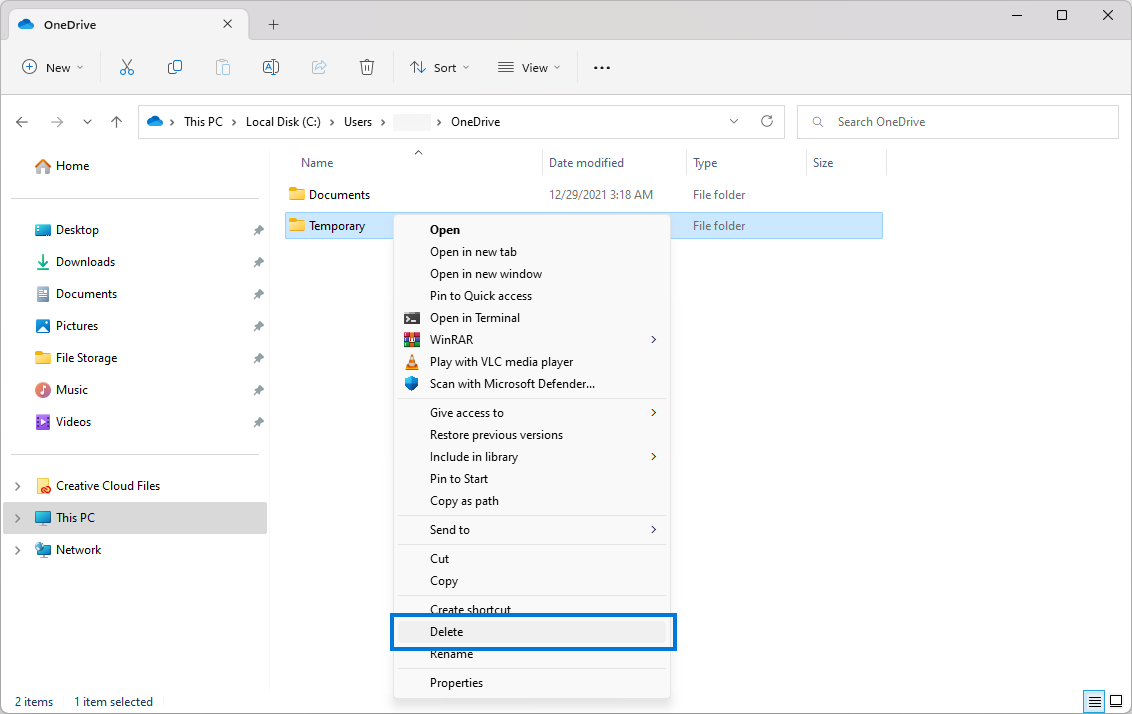
Проверете дали този метод коригира „Грешка 0x8007016A: Доставчикът на облачни файлове не се изпълнява“. проблем с вашите файлове в OneDrive.
3. Деактивирайте функцията за файлове при поискване
Функцията Files On-Demand на OneDrive предлага възможност за достъп до всичките ви файлове в OneDrive, без да използвате допълнително място за съхранение на вашите устройства с Windows. Редица потребители обаче откриха, че деактивирането на тази функция може да бъде успешно при разрешаването на грешката 0x8007016A.
- Натиснете клавишите Windows + R на клавиатурата. Това ще изведе помощната програма Run.
-
Въведете “ cmd ” без кавички и натиснете клавиша Enter на клавиатурата. Това ще стартира приложението Command Prompt.
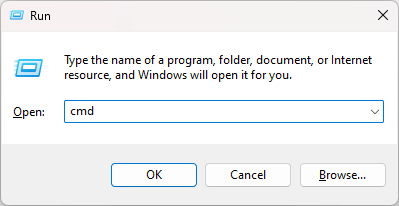
-
След това въведете следната команда: start %LOCALAPPDATA% \Microsoft\OneDrive\OneDrive.exe /client=Personal . Натиснете клавиша Enter , за да изпълните командата.
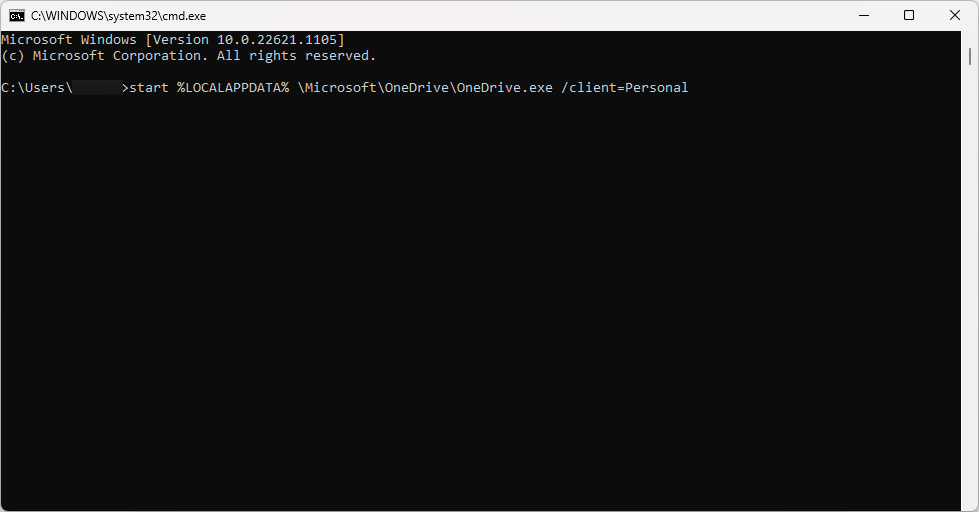
-
Щракнете върху иконата на зъбно колело в горния десен ъгъл на панела на OneDrive и след това изберете Настройки от менюто.
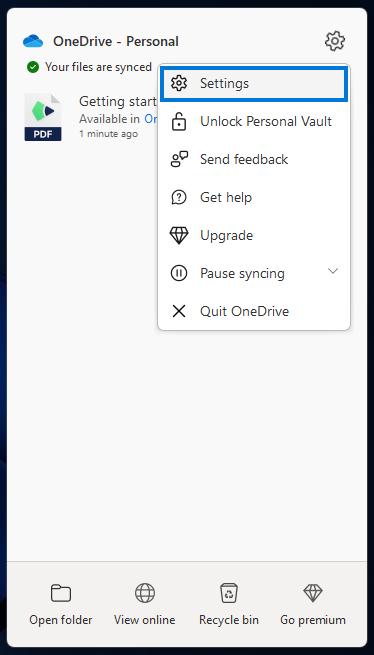
- Превъртете надолу, докато видите връзката Разширени настройки . Кликнете върху него веднъж и след това се уверете, че функцията Файлове при поискване е изключена .

- Позволете на OneDrive да се рестартира и проверете дали това решение работи при разрешаването на настоящата грешка.
4. Активирайте синхронизирането в OneDrive
Съобщението за грешка „Грешка 0x8007016A: Доставчикът на облачен файл не се изпълнява“. може да означава, че синхронизирането на OneDrive е изключено. Можете лесно да го активирате в настройките на OneDrive:
-
Щракнете върху менюто "Старт" в лентата на задачите, след което въведете " OneDrive ". Кликнете върху приложението от съответстващите резултати от търсенето.
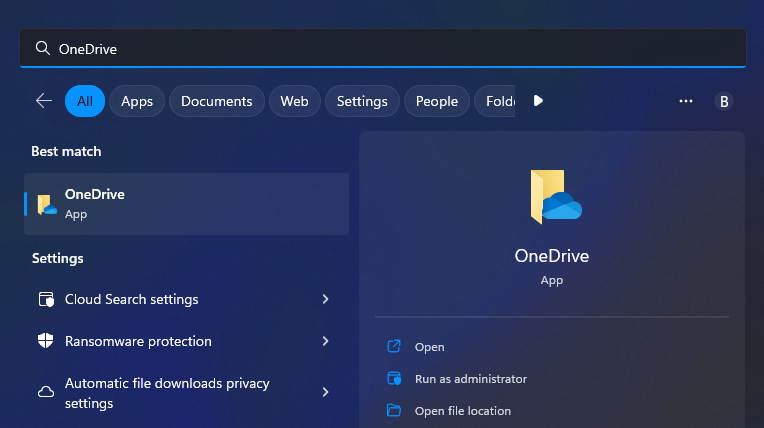
- Разрешете на OneDrive да стартира. Това ще инициира синхронизиране на вашите файлове, което в замяна може да осигури бързо и лесно решение на грешката, която срещате.
5. Променете своя план за захранване
Потребителите на лаптопи може да срещнат грешка 0x8007016A поради ограничения на плана за захранване. За да коригирате този проблем, опитайте да превключите към балансиран или високоефективен план в настройките на вашия компютър. Ето как да го направите на устройство с Windows:
-
Кликнете върху менюто "Старт" в лентата на задачите, след което въведете " Контролен панел ". Кликнете върху приложението от съответстващите резултати от търсенето.
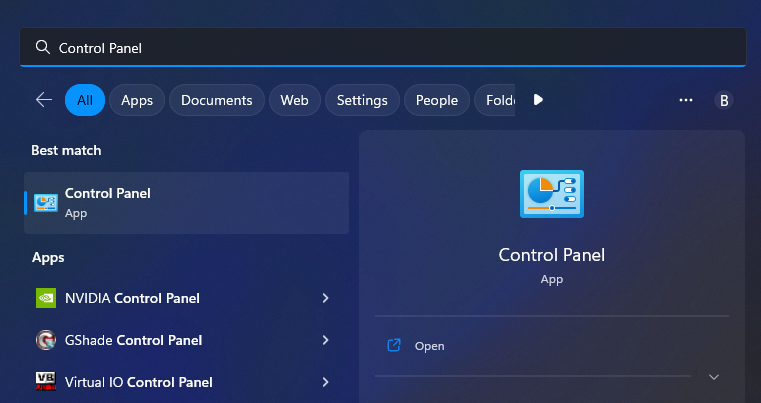
-
Уверете се, че вашият режим на гледане е зададен на Големи икони и след това щракнете върху Опции за захранване .
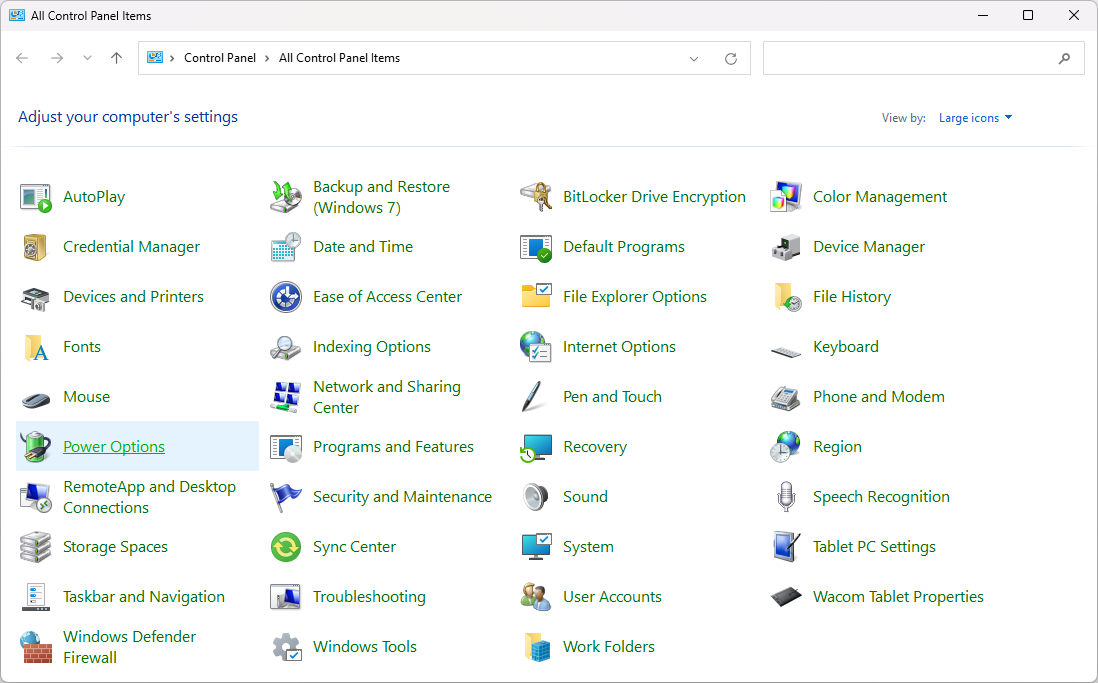
-
Можете или да изберете Балансиран (препоръчителен) план, или да щракнете върху падащото меню Допълнителни планове и след това да изберете Висока производителност от наличните опции в зависимост от вашите лични предпочитания.
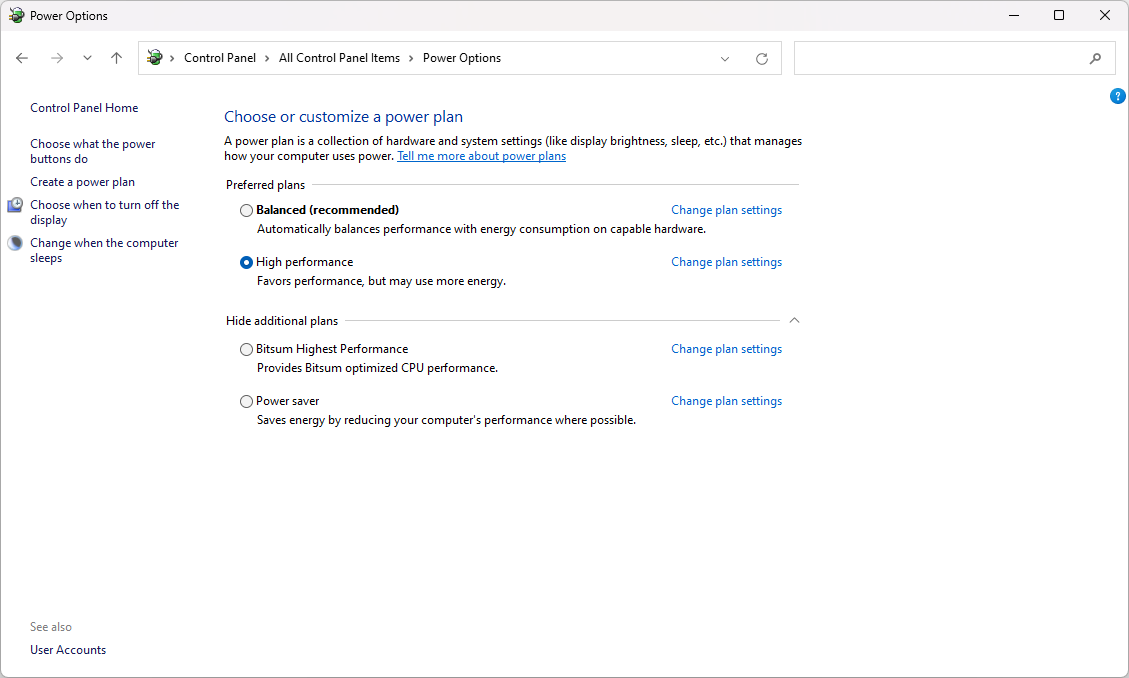
6. Нулирайте OneDrive
Ако никое от горните решения не е успяло да разреши вашата грешка 0x8007016A OneDrive, можете да опитате да нулирате OneDrive в Windows 10.
- Натиснете клавишите Ctrl + Shift + Esc на клавиатурата, за да изведете диспечера на задачите. Превключете към раздела Процеси и намерете Microsoft OneDrive от списъка.
-
Щракнете с десния бутон върху Microsoft OneDrive и изберете Край на задачата от контекстното меню.
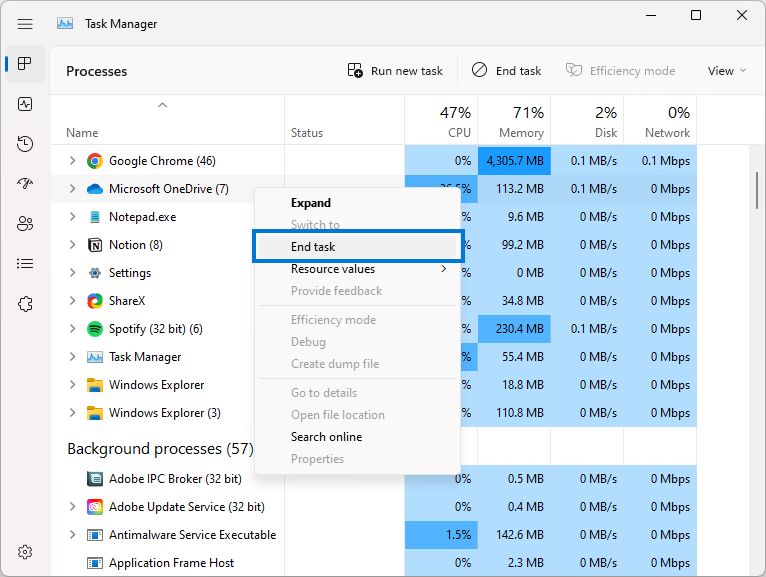
- След като приложението се затвори, просто стартирайте отново OneDrive и му позволете да синхронизира вашите файлове. Това може да реши проблема ви с „Грешка 0x8007016A: Доставчикът на облачен файл не се изпълнява“. показва се съобщение.
7. Преинсталирайте OneDrive
В краен случай можете да опитате да преинсталирате OneDrive. Това би трябвало да разреши всички проблеми, с които се сблъсквате с приложението, и да ви позволи достъп до вашите файлове без никакви грешки. Имайте предвид, че ще трябва да влезете отново с вашия Microsoft акаунт и да синхронизирате вашите файлове отново.
- Кликнете върху менюто "Старт" в лентата на задачите, след което въведете " Контролен панел ". Кликнете върху приложението от съответстващите резултати от търсенето.
-
Уверете се, че вашият режим на гледане е зададен на Големи икони и след това щракнете върху Програми и функции .
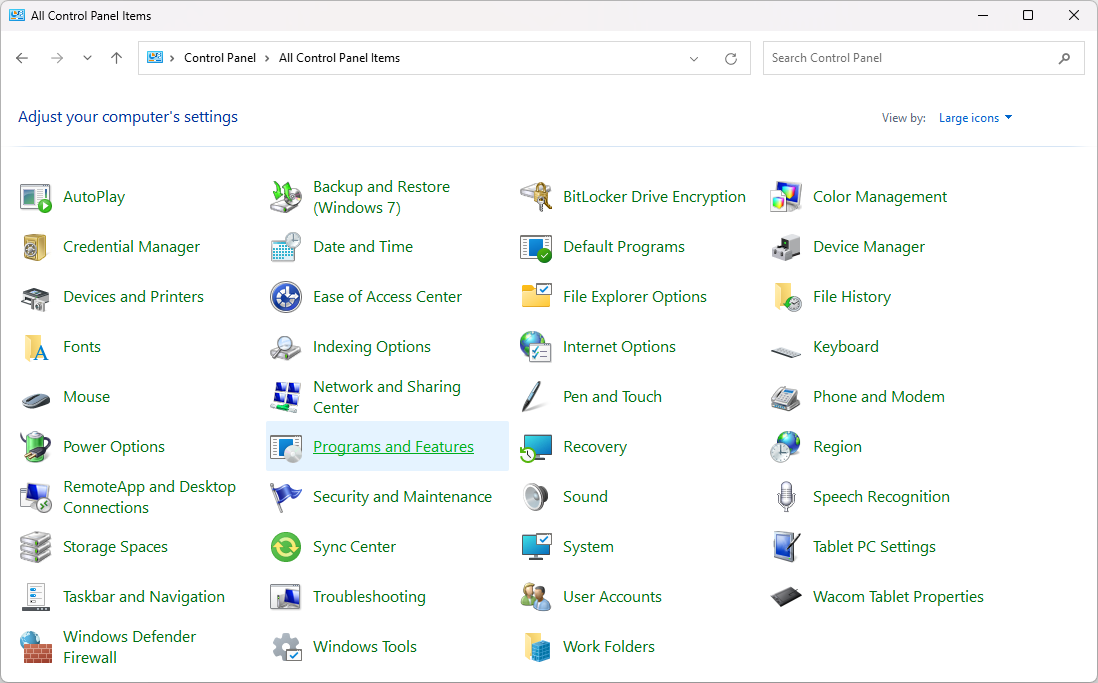
-
Намерете Microsoft OneDrive от списъка с инсталирани програми и след това щракнете върху бутона Деинсталиране . Ако бъдете подканени, позволете на приложението да прави промени във вашето устройство.
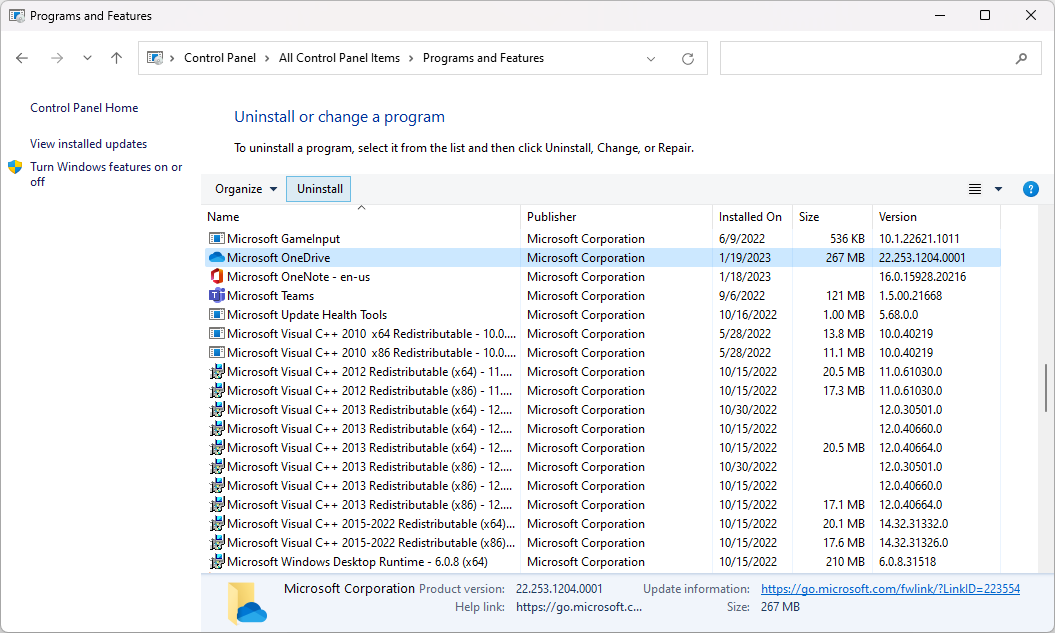
- След като го премахнете успешно от вашия компютър, отидете на уебсайта на Microsoft и изтеглете отново OneDrive . Стартирайте инсталатора и го оставете да стартира, след което влезте с вашия акаунт в Microsoft.
Заключение
Това са най-ефективните решения за коригиране на грешката 0x8007016A при използване на OneDrive. Надяваме се, че това ръководство е било полезно за разрешаването на всеки проблем, който може да сте имали. Ако нито една от тези корекции не работи, моля, свържете се с отдела за поддръжка на клиенти за допълнителна помощ.
Още нещо
Радваме се, че прочетохте тази статия. :) Благодаря ви, че прочетохте.
Ако имате секунда, моля, споделете тази статия в социалните мрежи; някой друг също може да се възползва.
Абонирайте се за нашия бюлетин и бъдете първите, които ще четат нашите бъдещи статии, рецензии и публикации в блогове направо от входящата си поща. Ние също така предлагаме сделки, промоции и актуализации за нашите продукти и ги споделяме по имейл. Няма да пропуснете нито един.
Свързани статии
» Как да размразите вашия OneDrive
» Как да настроите OneDrive на вашия таблет или телефон
» Как да използвате OneDrive за работа в движение